Dell PowerEdge T605 User Manual
Browse online or download User Manual for Computers Dell PowerEdge T605. Dell PowerEdge T605 Manuel d'utilisation
- Page / 254
- Table of contents
- BOOKMARKS


- Manuel du propriétaire 1
- ____________________ 2
- Sommaire 3
- 2 Utilisation du programme de 4
- 6 Sommaire 6
- 8 Sommaire 8
- 5 Exécution des diagnostics 9
- 10 Sommaire 10
- À propos du système 11
- Autres informations utiles 12
- 14 À propos du système 14
- 16 À propos du système 16
- REMARQUE : Si le système est 16
- Codes des voyants de NIC 19
- 22 À propos du système 22
- 24 À propos du système 24
- REMARQUE : L'écran LCD 25
- 26 À propos du système 26
- 28 À propos du système 28
- 30 À propos du système 30
- 32 À propos du système 32
- 34 À propos du système 34
- Messages système 37
- 38 À propos du système 38
- 40 À propos du système 40
- 42 À propos du système 42
- 44 À propos du système 44
- 46 À propos du système 46
- Messages d'avertissement 47
- Messages de diagnostic 47
- Messages d'alerte 47
- 48 À propos du système 48
- Utilisation du programme 49
- Écran principal 51
- Écran Exit (Quitter) 64
- Installation des composants 71
- Outils recommandés 72
- À l'intérieur du système 72
- Cadre avant 74
- Installation du cadre avant 75
- Ouverture du système 77
- Fermeture du système 79
- Protecteurs de ventilation 81
- Blocs d'alimentation 85
- Disques durs 91
- Retrait d'un disque dur 92
- Lecteur de disquette 103
- 1Vis (4) 106
- 1 Vis (3) 114
- Cartes d'extension 121
- Carte contrôleur SAS 126
- Batterie RAID 130
- Carte RAC 133
- Moteur TOE intégré 139
- Ventilateurs 139
- Mémoire système 145
- Processeurs 152
- Pile du système 157
- Fond de panier SAS/SATA 169
- Panneau de commande 172
- Carte système 174
- Retrait de la carte système 175
- Dépannage du système 181
- Vérification du matériel 182
- Dépannage du clavier 183
- Dépannage de la souris 185
- Incident 187
- Dépannage d'un NIC 190
- Dépannage du système 201 201
- Dépannage du système 215 215
- 216 Dépannage du système 216
- Exécution des diagnostics 217
- Cavaliers et connecteurs 221
- 222 Cavaliers et connecteurs 222
- Connecteur série 223
- 224 Cavaliers et connecteurs 224
- SAS/SATA 225
- 226 Cavaliers et connecteurs 226
- 228 Cavaliers et connecteurs 228
- Obtention d'aide 229
- 230 Obtention d'aide 230
- Glossaire 231
- 232 Glossaire 232
- 234 Glossaire 234
- 236 Glossaire 236
- 238 Glossaire 238
- 240 Glossaire 240
- 242 Glossaire 242
- 244 Glossaire 244
- 246 Glossaire 246
- 248 Glossaire 248
- Index 249 249
- Index 251 251
- Index 253 253
Summary of Contents
www.dell.com | support.dell.comSystèmes Dell™ PowerEdge™ T605 -Manuel du propriétaire
10 SommaireExécution des diagnostics du système . . . . . . . . . 218Options de test des diagnostics du système . . . . . . 219Utilisation des optio
100 Installation des composants du systèmeFigure 3-13. Retrait et installation d'un disque dur enfichable à chaudInstallation d'un disque du
Installation des composants du système 1013Si vous remplacez un disque dur enfichable à chaud, retirez celui qui est installé. Voir “Retrait d'un
102 Installation des composants du système4Installez le disque dur enfichable à chaud.aOuvrez la poignée du support de disque dur. bInsérez le support
Installation des composants du système 103Lecteur de disquetteLa baie de lecteur 3,5 pouces peut accueillir un lecteur de disquette standard en option
104 Installation des composants du systèmeFigure 3-15. Retrait ou installation d'un lecteur de disquette1 Lecteur de disquette 2 Vis à épaulement
Installation des composants du système 1057Si vous retirez le lecteur définitivement, réinstallez le cache 3,5 pouces sur le cadre avant. Voir “Instal
106 Installation des composants du système8Retirez les quatre vis à épaulement de l'arrière du cache. Le cache 3,5 pouces contient 4 vis.9Install
Installation des composants du système 107Figure 3-17. Câblage reliant le lecteur de disquette en option à la carte système1 Guide-câbles pour le câbl
108 Installation des composants du système14Réinstallez le cadre avant. Voir“Installation du cadre avant”, à la page 75.15Installez le protecteur de v
Installation des composants du système 1094Déconnectez le câble d'alimentation et le câble de données enfichés dans l'arrière du lecteur. Re
À propos du système 11À propos du systèmeCette section décrit les caractéristiques essentielles au fonctionnement du système (matériel, micrologiciel
110 Installation des composants du systèmeFigure 3-18. Retrait et installation d'un lecteur optique ou d'un lecteur de bande (connexion SCSI
Installation des composants du système 111Figure 3-19. Retrait et installation d'un lecteur optique (connexion SATA)1 Loquet d'éjection de l
112 Installation des composants du systèmeFigure 3-20. Retrait et installation d'un lecteur de bande (connexion SAS)7Si vous installez un autre l
Installation des composants du système 11310Refermez le système. Voir “Fermeture du système”, à la page 79.11Redressez le système et posez-le (sur ses
114 Installation des composants du système2Éteignez le système et les périphériques connectés, puis débranchez-le de la prise secteur et des périphéri
Installation des composants du système 1159Enclenchez doucement le disque dur dans son logement jusqu'à ce que vous sentiez un déclic.10Branchez
116 Installation des composants du systèmeFigure 3-22. Câblage de lecteurs optiques ou de lecteurs de bande SATA1 Protecteur de ventilation du process
Installation des composants du système 117• Si vous installez un lecteur de bande SAS, enfichez dans ce dernier le câble relié au connecteur de la car
118 Installation des composants du système• Si vous installez un lecteur optique PATA, enfichez dans ce dernier le câble de données relié au connecteu
Installation des composants du système 119• Si vous installez un lecteur de bande SCSI, enfichez le câble d'inter-face SCSI fourni dans le kit du
12 À propos du systèmeAutres informations utiles PRÉCAUTION : Le document Product Information Guide (Guide d'information sur le produit) contien
120 Installation des composants du systèmeFigure 3-25. Câblage d'un lecteur de bande SCSI12Réinstallez le cadre avant. Voir “Installation du cadr
Installation des composants du système 12114Refermez le système. Voir “Fermeture du système”, à la page 79.15Redressez le système et posez-le (sur ses
122 Installation des composants du système4 Ouvrez le loquet de la carte d'extension situé à côté de l'emplacement approprié. Voirfigure 3-2
Installation des composants du système 123Figure 3-26. Retrait et installation d'une carte d'extension1 Loquet de la carte d'extension
124 Installation des composants du système8Installez le protecteur de ventilation des cartes d'extension. Voir “Installation du protecteur de ven
Installation des composants du système 125Consultez la documentation de la carte pour obtenir des informations sur sa configuration, la réalisation de
126 Installation des composants du systèmeCarte contrôleur SASLe système peut être équipé d'un contrôleur d'extension SAS (en option) fourni
Installation des composants du système 1275 Ouvrez le dispositif de fixation situé près de l'emplacement approprié. Voirfigure 3-26.6Insérez la c
128 Installation des composants du systèmeFigure 3-27. Câblage d'une carte contrôleur SAS avec un fond de panier SAS/SATA1 Protecteur de ventilat
Installation des composants du système 12911Pour les contrôleurs SAS/RAID avec mémoire cache alimentée par batte-rie, installez la batterie RAID. Voir
À propos du système 13Fonctions du système accessibles au démarrageLe tableau 1-1 décrit certaines touches pouvant être utilisées lors du démar-rage p
130 Installation des composants du systèmeBatterie RAIDLes informations de cette section concernent uniquement les systèmes équipés d'une carte c
Installation des composants du système 131Figure 3-28. Installation et retrait d'une batterie RAID1 Batterie RAID 2 Support de la batterie3 Fente
132 Installation des composants du systèmeRetrait d'une batterie RAID1Déconnectez le câble reliant la batterie RAID à la carte contrôleur SAS. Re
Installation des composants du système 133Carte RACLa carte RAC (Remote Access Controller, contrôleur d'accès distant) dis-ponible en option four
134 Installation des composants du systèmeFigure 3-29. Retrait et installation d'une carte RAC1 Carte RAC 2 Câbles de la carte RAC (2)3 Connecteu
Installation des composants du système 1355Retirez la carte RAC du logement d'extension. Voir “Retrait d'une carte d'extension”, à la p
136 Installation des composants du système4Installez la carte RAC dans le logement d'extension 1. Voir “Installation d'une carte d'exte
Installation des composants du système 137système. Voir “Options de configuration du système”, à la page 51. Pour obtenir les instructions permettant
138 Installation des composants du systèmeFigure 3-30. Installation d'une clé USB interne ou d'une clé de NIC TOE1 Clé de mémoire USB 2 Conn
Installation des composants du système 139Moteur TOE intégréLe moteur TOE (TCP/IP Offload Engine, moteur de décentralisation TCP/IP) du NIC intégré es
14 À propos du systèmeVoyants et caractéristiques du panneau avantLa figure 1-1 présente les boutons, les voyants et les connecteurs situés sur le pan
140 Installation des composants du système7Remplacez le ventilateur des cartes d'extension. Voir “Installation du ventilateur des cartes d'e
Installation des composants du système 141Installation du ventilateur des cartes d'extension PRÉCAUTION : La plupart des réparations ne peuvent
142 Installation des composants du systèmeRetrait du ventilateur système PRÉCAUTION : La plupart des réparations ne peuvent être effectuées que par u
Installation des composants du système 143Figure 3-32. Retrait et installation du ventilateur système1 Ventilateur système 2 Fentes d'insertion3
144 Installation des composants du systèmeInstallation du ventilateur système PRÉCAUTION : La plupart des réparations ne peuvent être effectuées que
Installation des composants du système 145Mémoire systèmeVous pouvez ajouter de la mémoire supplémentaire au système (maximum autorisé : 16 Go pour le
146 Installation des composants du systèmePrise en charge d'une mémoire de réserveLa mémoire de réserve est prise en charge par les systèmes mono
Installation des composants du système 147La mémoire de réserve n'alloue que la première rangée de mémoire d'une barrette. Pour une barrette
148 Installation des composants du systèmeInstallation de barrettes de mémoire PRÉCAUTION : La plupart des réparations ne peuvent être effectuées que
Installation des composants du système 1493Retirez le protecteur de ventilation des cartes d'extension. Voir “Retrait du protecteur de ventilatio
À propos du système 15Tableau 1-2. Composants du panneau avantNuméro Composant Icône Description1 Baie de lecteur 3,5 poucesContient un lecteur de dis
150 Installation des composants du système7Alignez le connecteur latéral de la barrette avec le détrompeur du support, puis insérez la barrette dans l
Installation des composants du système 15117Si la valeur est fausse, il est possible qu'une ou plusieurs barrettes soient mal installées. Recomme
152 Installation des composants du système7Installez le protecteur de ventilation du processeur. Voir “Installation du protecteur de ventilation du pr
Installation des composants du système 153 AVIS : Lorsque vous retirez le dissipateur de chaleur, il est possible que le processeur y reste collé et
154 Installation des composants du système7Attendez 30 secondes pour que le dissipateur de chaleur se détache du processeur.8Soulevez le dissipateur d
Installation des composants du système 15511Sortez le processeur et laissez le levier relevé afin de pouvoir installer le nouveau processeur. AVIS :
156 Installation des composants du systèmeSi le kit a été livré sans dissipateur de chaleur, procédez comme suit :• À l'aide d'un chiffon pr
Installation des composants du système 157Pile du systèmeLa pile du système est une pile bouton de 3,0 volts (V).Remplacement de la pile du système P
158 Installation des composants du systèmeFigure 3-36. Remplacement de la pile du système5Repérez le support de la pile. Voirfigure 6-1 pour identifie
Installation des composants du système 1597Installez la nouvelle pile. aMaintenez le connecteur de pile en place en appuyant fermement sur le côté pos
16 À propos du système6Bouton d'identification du systèmeLes boutons d'identification des panneaux avant et arrière peuvent servir à identif
160 Installation des composants du systèmeCommutateur d'intrusion du châssisRetrait du commutateur d'intrusion du châssis PRÉCAUTION : La p
Installation des composants du système 161Figure 3-37. Retrait et installation du commutateur d'intrusion du châssisInstallation du commutateur d
162 Installation des composants du système5Refermez le système. Voir “Fermeture du système”, à la page 79.6Redressez le système et posez-le (sur ses p
Installation des composants du système 163Figure 3-38. Retrait et installation du carénage de la carte de distribution de l'alimentation1 Ergot 2
164 Installation des composants du système7Déconnectez les quatre câbles d'alimentation enfichés dans les connecteurs de la carte de distribution
Installation des composants du système 1658Tirez le plot d'éjection bleu et maintenez-le, puis faites glisser la carte vers la gauche. Écartez la
166 Installation des composants du système9Si vous avez l'intention de remplacer les blocs d'alimentation redondants par un bloc non redonda
Installation des composants du système 167Figure 3-41. Retrait et installation du capot du bâti du bloc d'alimentationInstallation de la carte de
168 Installation des composants du système3Faites glisser la carte de distribution de l'alimentation vers la droite jusqu'à ce que le plot d
Installation des composants du système 169Fond de panier SAS/SATASi le système est équipé de disques durs enfichables à chaud pouvant être insérés par
À propos du système 17Voyants et caractéristiques du panneau arrièreLa figure 1-2 présente les boutons, les voyants et les connecteurs situés sur le p
170 Installation des composants du systèmecTirez la carte de fond de panier jusqu'à ce que les pattes de fixation sortent des fentes correspondan
Installation des composants du système 171Installation du fond de panier SAS/SATA1Placez le fond de panier SAS/SATA de sorte que les pattes de fixatio
172 Installation des composants du systèmePanneau de commande Retrait du panneau de commande PRÉCAUTION : La plupart des réparations ne peuvent être
Installation des composants du système 173Figure 3-43. Retrait et installation du panneau de commande5Retirez les deux vis qui fixent le panneau de co
174 Installation des composants du systèmeInstallation du panneau de commande1Insérez le panneau de commande dans le système comme indiqué figure 3-43
Installation des composants du système 175système, vous devrez fournir cette clé lors du redémarrage du système ou du programme afin de pouvoir accéde
176 Installation des composants du système9Retirez la clé de mémoire USB interne, si elle est installée. Voir figure 6-1 pour identifier l'emplac
Installation des composants du système 177Figure 3-44. Retrait et installation de la carte système1 Plot d'éjection de la carte système 2 Carte s
178 Installation des composants du systèmeInstallation de la carte système1Alignez les connecteurs arrière de la carte système sur les découpes présen
Installation des composants du système 179• Câble de données PATA à relier au connecteur IDE• Câble du ventilateur des cartes d'extension à relie
18 À propos du systèmeConnexion de périphériques externesAppliquez les consignes suivantes lorsque vous connectez des périphériques externes au systèm
180 Installation des composants du système
Dépannage du système 181Dépannage du systèmeLa sécurité d'abord, pour vous et pour le systèmePour effectuer certaines des procédures décrites ici
182 Dépannage du systèmeVérification du matérielCette section contient les procédures de dépannage des périphériques externes directement connectés au
Dépannage du système 183Action1Vérifiez les branchements du moniteur (prise secteur et raccordement au système).2Vérifiez le câblage de l'interfa
184 Dépannage du système PRÉCAUTION : La plupart des réparations ne peuvent être effectuées que par un technicien de service agréé. Vous devez unique
Dépannage du système 185kRefermez le système. Voir “Fermeture du système”, à la page 79.lRebranchez le système sur la prise secteur, ainsi que les pér
186 Dépannage du système PRÉCAUTION : La plupart des réparations ne peuvent être effectuées que par un technicien de service agréé. Vous devez unique
Dépannage du système 187lRebranchez le système sur la prise secteur, ainsi que les périphériques, puis redémarrez-le. mAccédez au programme de configu
188 Dépannage du système3Éteignez le système et le périphérique série, puis remplacez ce dernier par un périphérique similaire.4Allumez le système et
Dépannage du système 189Si l'incident est résolu, il était probablement lié à une surtension interve-nue sur l'un de ces périphériques USB.
À propos du système 19Figure 1-3. Voyants des blocs d'alimentation redondantsCodes des voyants de NICChaque NIC du panneau arrière est associé à
190 Dépannage du systèmejInstallez le protecteur de ventilation des cartes d'extension. Voir “Installation du protecteur de ventilation des carte
Dépannage du système 1914Accédez au programme de configuration du système et vérifiez que les interfaces réseau sont activées. Voir “Accès au programm
192 Dépannage du système6Rebranchez le système sur la prise secteur et allumez-le, ainsi que les périphériques connectés.Si le système ne démarre pas
Dépannage du système 1933Vérifiez que tous les câbles sont correctement connectés.4Refermez le système. Voir “Fermeture du système”, à la page 79.5Lan
194 Dépannage du systèmeDépannage des blocs d'alimentation redondantsIncident• Les voyants d'état du système sont orange.• Les voyants de pa
Dépannage du système 195 REMARQUE : Après avoir installé un bloc d'alimentation, patientez plusieurs secondes pour laisser au système le temps d
196 Dépannage du système• L'écran LCD du panneau avant indique un incident au niveau du ventilateur.Action PRÉCAUTION : La plupart des réparatio
Dépannage du système 197Dépannage de la mémoire systèmeIncident• Barrette de mémoire défectueuse.• Carte système défectueuse.• L'écran LCD du pan
198 Dépannage du systèmeSi la quantité de mémoire installée ne correspond pas à celle qui est indiquée dans le programme de configuration du système,
Dépannage du système 19916Rebranchez le système sur la prise secteur et allumez-le, ainsi que les périphériques connectés.17Pendant l'amorçage du
Remarques, avis et précautions REMARQUE : Une REMARQUE indique des informations importantes qui peuvent vous aider à mieux utiliser votre système. AV
20 À propos du systèmeMessages d'état affichés sur l'écran LCDL'écran LCD du panneau de commande affiche des messages d'état indiq
200 Dépannage du système8Rebranchez le système sur la prise secteur et allumez-le, ainsi que les périphériques connectés.Si l'incident persiste,
Dépannage du système 2015Retirez le protecteur de ventilation des cartes d'extension. Voir “Retrait du protecteur de ventilation des cartes d&apo
202 Dépannage du système20Éteignez le système et les périphériques connectés, puis débranchez-le de la prise secteur et des périphériques.21Retirez le
Dépannage du système 2031Essayez un autre CD ou DVD fiable.2Accédez au programme de configuration du système et vérifiez que le contrôleur du lecteur
204 Dépannage du système3Réinstallez le logiciel de sauvegarde sur bande en suivant les instructions de sa documentation.4Vérifiez que le câble d&apos
Dépannage du système 20515Si vous ne parvenez pas à résoudre l'incident, Voir “Obtention d'aide”, à la page 229 pour savoir comment obtenir
206 Dépannage du systèmebAssurez-vous que le disque dur a été correctement configuré pour une utilisation en RAID. cQuittez l'utilitaire de confi
Dépannage du système 207Dépannage d'un disque dur enfichable à chaud Incident• Erreur de pilote de périphérique.• Un ou plusieurs disques durs ne
208 Dépannage du systèmecQuittez l'utilitaire de configuration et laissez le système d'exploitation démarrer.6Assurez-vous que les pilotes r
Dépannage du système 209fVérifiez que les câbles SAS sont correctement enfichés dans leurs connecteurs. gVérifiez que le câble d'alimentation du
À propos du système 21Tableau 1-5. Messages d'état affichés sur l'écran LCDCode Texte Causes Mesures correctivesN/A NOM DU SYSTÈMEChaîne de
210 Dépannage du système1Exécutez le test de diagnostic en ligne approprié. Voir “Utilisation de Dell PowerEdge Diagnostics”, à la page 217.2Accédez a
Dépannage du système 21111Si le système contient des disques durs enfichables à chaud installés dans une baie à chargement frontal, vérifiez que le fo
212 Dépannage du système4Retirez le protecteur de ventilation des cartes d'extension. Voir “Retrait du protecteur de ventilation des cartes d&apo
Dépannage du système 21317Pour chaque carte d'extension retirée à l'étape 12, effectuez les opérations suivantes :aÉteignez le système et le
214 Dépannage du systèmeAction PRÉCAUTION : La plupart des réparations ne peuvent être effectuées que par un technicien de service agréé. Vous devez
Dépannage du système 21514Retirez le protecteur de ventilation des cartes d'extension. Voir “Retrait du protecteur de ventilation des cartes d&ap
216 Dépannage du système
Exécution des diagnostics du système 217Exécution des diagnostics du systèmeSi vous rencontrez des difficultés lors de l'utilisation du système,
218 Exécution des diagnostics du système• Interrompre temporairement un test quand une erreur est détectée ou l'arrêter lorsqu'une limite d&
Exécution des diagnostics du système 219Options de test des diagnostics du systèmeCliquez sur l'option de test voulue dans la fenêtre Main Menu (
22 À propos du systèmeE1211 ROMB Batt La batterie RAID est man-quante ou endommagée, ou bien elle ne peut pas se recharger suite à un incident lié aux
220 Exécution des diagnostics du systèmeSélection d'options de diagnosticLe champ Diagnostics Options (Options de diagnostic) permet de sélection
Cavaliers et connecteurs 221Cavaliers et connecteursCette section contient des informations spécifiques concernant les cavaliers du système. Elle décr
222 Cavaliers et connecteursFigure 6-1. Connecteurs et cavaliers de la carte système1215161819222325394041123456789243837 36 35 34 33 32 31 29 2826271
Cavaliers et connecteurs 223Tableau 6-1. Connecteurs et cavaliers de la carte systèmeNuméro Connecteur Description1 PCIX_5 Connecteur PCI-X (logement
224 Cavaliers et connecteurs20 DIMM1B (A3) Troisième emplacement mémoire (processeur 1)21 DIMM1A (A4) Quatrième emplacement mémoire (processeur 1)22 P
Cavaliers et connecteurs 225Connecteurs de la carte de fond de panier SAS/SATA PRÉCAUTION : La plupart des réparations ne peuvent être effectuées que
226 Cavaliers et connecteursFigure 6-2. Connecteurs du fond de panier SAS/SATA1 Plot d'éjection 2 Connecteur SAS/SATA3 Connecteur de fond de pani
Cavaliers et connecteurs 227Désactivation d'un mot de passe oubliéLe cavalier de mot de passe situé sur la carte système permet d'activer ou
228 Cavaliers et connecteurs
Obtention d'aide 229Obtention d'aideContacter DellAux États-Unis, appelez le 800-WWW-DELL (800-999-3355). REMARQUE : Si vous ne disposez p
À propos du système 23E122A CPU VTT PwrGd La tension VTT du processeur n a dépassé les limites autorisées.Voir “Obtention d'aide”, à la page 229.
230 Obtention d'aide
Glossaire 231GlossaireCette section définit ou identifie les termes techniques, abréviations et sigles utilisés dans la documentation fournie avec le
232 GlossaireBIOS : Acronyme de “Basic Input/Output System”, système d'entrées/sorties de base. Le BIOS du système contient des programmes stocké
Glossaire 233carte vidéo : Circuit logique qui gère les fonctions vidéo de l'ordinateur (en associa-tion avec le moniteur). Il peut s'agir d
234 GlossaireDDR : Acronyme de “Double Data Rate”, double débit de données. Technologie des barrettes de mémoire permettant de doubler le débit.DEL :
Glossaire 235E/S : Entrée/sortie. Un clavier est un périphérique d'entrée et une imprimante est un périphérique de sortie. En général, l'act
236 GlossaireFTP : Acronyme de “File Transfert Protocol”, protocole de transfert de fichiers.g : Gramme(s).G : Gravité.Gb : Gigabit(s) ; 1 024 mégabit
Glossaire 237IRQ : Interrupt ReQuest (demande d'interruption). Signal indiquant que des don-nées vont être envoyées ou reçues par un périphérique
238 GlossaireLinux : Système d'exploitation similaire à UNIX et pouvant être utilisé sur une grande diversité de plates-formes matérielles. Linux
Glossaire 239mémoire système : Voir RAM.mémoire vidéo : La plupart des cartes vidéo VGA et SVGA contiennent des puces de mémoire qui viennent s'a
24 À propos du systèmeE1238 VID 1.8V Linear PwrGdPanne du régulateur de tension 1,8V pour les fonctions vidéo.Voir “Obtention d'aide”, à la page
240 GlossaireNAS : Acronyme de “Network Attached Storage”, stockage réseau. Le NAS est l'un des concepts utilisés pour l'implémentation du s
Glossaire 241PDU : Acronyme de “Power Distribution Unit”, unité de distribution électrique. Source d'alimentation dotée de plusieurs prises de co
242 Glossaireprocesseur : Circuit de calcul principal du système, qui contrôle l'interprétation et l'exécution des fonctions mathématiques e
Glossaire 243répertoire : Les répertoires permettent de conserver des fichiers apparentés sur un disque en les organisant hiérarchiquement dans une st
244 GlossaireSCSI : Acronyme de “Small Computer System Interface”, interface pour petits systèmes informatiques. Interface de bus d'E/S autorisan
Glossaire 245system.ini : Fichier de démarrage du système d'exploitation Windows. Au démarrage de Windows, le système d'exploitation consult
246 Glossaireutilitaire : Programme qui sert à gérer les ressources du système (mémoire, disques durs, imprimantes, etc.).UTP : Acronyme de “Unshielde
Glossaire 247Windows Server 2003 : Ensemble de technologies Microsoft permettant l'intégration de logiciels via l'utilisation de services We
248 Glossaire
Index 249IndexAAlerte, messages, 47Assemblage du panneau de commandeInstallation, 174Retrait, 172Avertissement, messages, 47BBarrettes de mémoire(DIMM
À propos du système 25E1414 CPU n ThermtripLa température du micro-processeur spécifié est en dehors des limites autorisées et celui-ci s'est arr
250 IndexCarte RACInstallation, 135Retrait, 133Carte SDDépannage, 199Carte systèmeCavaliers, 221Installation, 178Réinstallation, 178Retrait, 175Cartes
Index 251Périphérique USB, 188Pile du système, 193Refroidissement du système, 195Routine de démarrage, 181Souris, 185Système endommagé, 192Système mou
252 IndexLLecteur 3,5 poucesRetrait, 103Lecteur 5,25 poucesInstallation, 113Lecteur d'amorçageConfiguration, 132Lecteur de bandeDépannage, 203Ins
Index 253PileDépannage, 193Pile du systèmeRemplacement, 157Port sérieConnecteur, 17POSTAccès aux caractéristiques du système, 13PowerNow!, 56Processeu
254 IndexSSécurité, 181Sécurité TPM, 60SourisDépannage, 185SupportContacter Dell, 229SystèmeFermeture, 7 9Ouverture, 77Système endommagéDépannage, 192
26 À propos du systèmeE141C CPU Mismatch La configuration des proces-seurs n'est pas prise en charge par Dell.Vérifiez que les processeurs sont d
À propos du système 27E161C PS n Input LostLa source d'alimentation du bloc d'alimentation indiqué est indisponible ou en dehors des limites
28 À propos du systèmeE1711 PCI PERR Bnn Dnn FnnLe BIOS du système a renvoyé une erreur de parité PCI liée à un composant résidant dans l'espace
À propos du système 29E171F PCIE Fatal Err Bnn Dnn FnnLe BIOS du système a renvoyé une erreur fatale PCIe liée à un composant résidant dans l'esp
Sommaire 3Sommaire1 À propos du système . . . . . . . . . . . . . . . . 11Autres informations utiles . . . . . . . . . . . . . . . 12Fonctions du
30 À propos du systèmeE1915 IO55 HTSink MissingMCP55 Htsink MissingLe capteur du dissipateur de chaleur signale que le dissi-pateur de chaleur associé
À propos du système 31E1A15 SAS Cable D Le câble SAS D est manquant ou endommagé.Remboîtez le câble dans le connecteur. Si l'incident persiste, r
32 À propos du systèmeE2012 Unusable MemoryMémoire configurée mais inutilisable. Échec du sous-système de mémoire.Voir “Dépannage de la mémoire systèm
À propos du système 33E201E POST Mem Test Échec du test mémoire pendant l'auto-test de démarrage du BIOS.Voir “Dépannage de la mémoire système”,
34 À propos du systèmeE2111 SBE Log Disable DIMM nLe BIOS du système a dés-activé la consignation des erreurs de mémoire portant sur un seul bit (SBE)
À propos du système 35I1915 Video Off(L'écran LCD affiche un arrière-plan bleu ou orange.)La vidéo a été désactivée par l'utilisateur du con
36 À propos du systèmeRésolution des incidents décrits par les messages d'état de l'écran LCDLe code et le texte affichés sur l'écran L
À propos du système 37Messages systèmeLe système affiche des messages d'erreur pour informer l'utilisateur qu'un incident s'est pr
38 À propos du systèmeAttempting to update Remote Configuration. Please wait...Une requête de configuration à distance a été détectée et est en cours
À propos du système 39Fatal Error caused a system reset:Please check the system event log for detailsUne erreur fatale a provoqué le redémarrage du sy
4 Sommaire2 Utilisation du programme deconfiguration du système . . . . . . . . . . . . 49Accès au programme de configuration du système . . 49Rép
40 À propos du systèmeMemory address line failure at address, read value expecting valueMemory double word logic failure at address, read value expect
À propos du système 41No boot device availableSous-système du lecteur optique ou du disque dur défectueux ou manquant ; disque dur défectueux ou manqu
42 À propos du systèmePCIe Fatal Error caused a system reset: Slot XEmbedded BusnXX/DevnXX/FuncXPlease check the system event log for detailsDes erreu
À propos du système 43ROM bad checksum = addressCarte d'extension mal installée ou défectueuse.Remboîtez la ou les cartes d'extension. Vérif
44 À propos du systèmeThe amount of system memory has changedAjout ou suppression de mémoire ; barrette de mémoire défectueuse.Si vous venez d'aj
À propos du système 45TPM configuration operation honoredLe système va redémarrer. Ce message s'affiche uniquement à titre d'information.TPM
46 À propos du systèmeWarning: A fatal error has caused system reset! Please check the system event log!Une erreur fatale a provoqué le redémarrage du
À propos du système 47Messages d'avertissementUn message d'avertissement signale un problème possible et vous demande une réponse avant de l
48 À propos du système
Utilisation du programme de configuration du système 49Utilisation du programme de configuration du systèmeAprès avoir installé le système, lancez le
Sommaire 53 Installation des composants du système . . . . . . . . . . . . . . . . . . . . . . . 71Outils recommandés . . . . . . . . . . . . . . .
50 Utilisation du programme de configuration du systèmeRéponse aux messages d'erreurVous pouvez accéder au programme de configuration du système
Utilisation du programme de configuration du système 51Options de configuration du systèmeÉcran principalLorsque vous accédez au programme de configur
52 Utilisation du programme de configuration du systèmeTableau 2-2. Options du programme de configuration du systèmeOption DescriptionSystem Time Défi
Utilisation du programme de configuration du système 53Boot Sequence Retry (Option par défaut : Disabled [Désactivé])Active ou désactive la fonction d
54 Utilisation du programme de configuration du systèmeÉcran Memory Information (Informations sur la mémoire)Le tableau 2-3 répertorie les options et
Utilisation du programme de configuration du système 55Écran CPU Information (Informations sur le processeur)Le tableau 2-4 répertorie les options et
56 Utilisation du programme de configuration du systèmeActivation de la technologie AMD PowerNow!™La technologie AMD PowerNow! contrôle les performanc
Utilisation du programme de configuration du système 57Écran SATA Configuration (Configuration SATA)Le tableau 2-5 répertorie les options et les descr
58 Utilisation du programme de configuration du systèmeÉcran Integrated Devices (Périphériques intégrés)Le tableau 2-6 répertorie les options et les d
Utilisation du programme de configuration du système 59Écran Serial Communication (Communication série)Le tableau 2-7 répertorie les options et les de
6 SommaireDisques durs . . . . . . . . . . . . . . . . . . . . . . . 91Consignes d'installation des disques durs. . . . . 91Retrait d'un
60 Utilisation du programme de configuration du systèmeÉcran System Security (Sécurité du système)Le tableau 2-8 répertorie les options et les descrip
Utilisation du programme de configuration du système 61Password Status Si l'option Setup Password (Mot de passe de configuration) est définie sur
62 Utilisation du programme de configuration du systèmeTPM Security(Option par défaut : Off [Désactivé])Définit les modalités de déclaration de la puc
Utilisation du programme de configuration du système 63TPM Clear(Option par défaut : No) AVIS : L'effacement de la puce TPM entraîne la perte de
64 Utilisation du programme de configuration du systèmeÉcran Exit (Quitter)Une fois que vous avez appuyé sur Échap pour quitter le programme de config
Utilisation du programme de configuration du système 65Utilisation du mot de passe systèmeSi un mot de passe système est défini, seuls ceux qui le con
66 Utilisation du programme de configuration du système REMARQUE : Pour quitter le champ sans attribuer de mot de passe, appuyez sur <Entrée> p
Utilisation du programme de configuration du système 67Si vous entrez un mot de passe incorrect, le système affiche un message et vous invite à recomm
68 Utilisation du programme de configuration du systèmeUtilisation du mot de passe de configurationAttribution d'un mot de passe de configuration
Utilisation du programme de configuration du système 69Si vous n'entrez pas le bon mot de passe au bout de trois essais, vous pouvez visualiser l
Sommaire 7Carte RAC . . . . . . . . . . . . . . . . . . . . . . . . 133Retrait de la carte RAC. . . . . . . . . . . . . . . 133Installation d'
70 Utilisation du programme de configuration du système• Fonctionnement indépendant de l'état d'alimentation du système ou de son système d&
Installation des composants du système 71Installation des composants du systèmeCette section décrit l'installation des composants système suivant
72 Installation des composants du systèmeOutils recommandésVous pouvez avoir besoin des éléments suivants pour effectuer les procédures décrites dans
Installation des composants du système 73Figure 3-1. À l'intérieur du système3145142681591112107161713
74 Installation des composants du systèmeCadre avantLe cadre avant recouvre le lecteur optique, le lecteur de disquette ou le lecteur de bande (élémen
Installation des composants du système 75Installation du cadre avant1Emboîtez les pattes du cadre dans les fentes d'insertion correspondantes du
76 Installation des composants du systèmeInstallation d'un cache sur le cadre avantAprès avoir retiré un lecteur de la baie 3,5 pouces ou 5,25 po
Installation des composants du système 77Ouverture du système PRÉCAUTION : La plupart des réparations ne peuvent être effectuées que par un technicie
78 Installation des composants du systèmeFigure 3-4. Ouverture et fermeture du système1 Verrou du loquet de fermeture 2 Capot du système3 Fente d&apos
Installation des composants du système 79Fermeture du système1Vérifiez que tous les câbles internes sont connectés et pliés de manière à ne pas entrav
8 SommaireCarte de distribution de l'alimentation . . . . . . . . . 162Retrait de la carte de distribution de l'alimentation. . . . . . . .
80 Installation des composants du systèmeRetrait et installation de plaques de recouvrement antistatiquesSelon la façon dont le système est configuré,
Installation des composants du système 81Protecteurs de ventilation Le système contient deux protecteurs de ventilation. L'un de ces dispositifs
82 Installation des composants du systèmeFigure 3-6. Retrait et installation des protecteurs de ventilation des cartes d'extension et du processe
Installation des composants du système 835Déconnectez le ou les câbles SATA de la carte système et retirez-les des guide-câbles. Écartez les câbles SA
84 Installation des composants du système2Faites passer le ou les câbles SATA sous les guide-câbles et enfichez-les dans les connecteurs SATA de la ca
Installation des composants du système 85Blocs d'alimentationSelon la configuration utilisée, le système prend en charge jusqu'à deux blocs
86 Installation des composants du système4Poussez la patte de verrouillage vers le centre du bloc d'alimentation, afin de la débloquer. Relevez l
Installation des composants du système 87Installation d'un bloc d'alimentation redondant1Après avoir ouvert la poignée du bloc d'alimen
88 Installation des composants du système5Selon la configuration du système, débranchez les câbles d'alimentation des composants suivants, le cas
Installation des composants du système 89Figure 3-8. Retrait et installation d'un bloc d'alimentation non redondant1 Haut du système 2 Carén
Sommaire 9Dépannage d'un système mouillé . . . . . . . . . . . . 191Dépannage d'un système endommagé . . . . . . . . . 192Dépannage de la
90 Installation des composants du systèmeInstallation d'un bloc d'alimentation non redondant1Si vous remplacez des blocs d'alimentation
Installation des composants du système 918Redressez le système et posez-le (sur ses pieds) sur une surface plane et stable.9Reconnectez les périphériq
92 Installation des composants du systèmeRetrait d'un disque dur PRÉCAUTION : La plupart des réparations ne peuvent être effectuées que par un t
Installation des composants du système 93Figure 3-9. Retrait et installation d'un disque dur1 Disque dur 2 Câble de données3 Câble d'aliment
94 Installation des composants du système REMARQUE : Si vous n'avez pas l'intention de remplacer le lecteur, il est recom-mandé de retirer
Installation des composants du système 95Figure 3-10. Installation d'un disque dur dans un support de lecteur AVIS : Le système ne peut pas conte
96 Installation des composants du systèmeFigure 3-11. Câblage de disques durs SATA au contrôleur SATA intégré1 Protecteur de ventilation du processeur
Installation des composants du système 97Figure 3-12. Câblage de disques durs SAS ou SATA et d'un contrôleur d'extension SAS1 Protecteur de
98 Installation des composants du système10Assurez-vous que tous les connecteurs sont correctement câblés et emboîtés. 11Refermez le système. Voir “Fe
Installation des composants du système 99Retrait d'un disque dur enfichable à chaudSi cette option était disponible lorsque vous avez acheté le s
More documents for Computers Dell PowerEdge T605
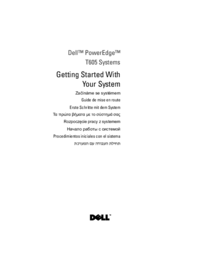



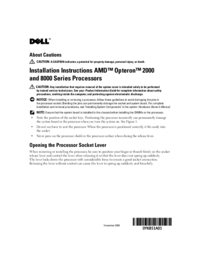

 (214 pages)
(214 pages)
 (2 pages)
(2 pages)








Comments to this Manuals